
- •Основные понятия Matlab
- •ВЫЧИСЛЕНИЯ
- •Особенности ввода команд и данных
- •Элементы данных в ML
- •Переменные в ML
- •Выражения
- •ОПЕРАЦИИ
- •Простейшие арифметические операции (АО)
- •Операции отношения
- •Логические операции
- •Приоритет элементарных операций в ML
- •Основные математические функции MatLab
- •Ввод и вывод информации. Операторы ввода/вывода
- •<имя переменной>= input(<текст>)
- •Для этого используют несколько способов.
- •disp(strcat('x=', num2str(x)))
- •y=sprintf('x=%3.1f ', x)
- •%[флаг][ширина поля вывода][точность] тип (спецификатор) формата
- •x=<значение>; y=<значение>; z=<значение>;
- •>> sprintf('x=%4.2f; y=%5.3f; z=%d;',x,y,z)
- •Условный оператор
- •МНОЖЕСТВЕННЫЙ ВЫБОР
- •Определенные циклы
- •Неопределенные циклы
- •ЗАДАНИЕ И ОБРАБОТКА ВЕКТОРОВ И МАТРИЦ
- •Способы задания векторов
- •<имя пер.>=[<значение1> <значение2> ….<значениеN>]
- •<имя пер.>=<нач. значение>:<шаг>:<конечное значение>
- •linspace (<нач. значение>,<кон. значение>,<кол. значений>)
- •Задание матриц
- •Операции
- •Операции над векторами – то же самое
- •Поэлементные операции
- •ОСОБЫЕ МАТРИЦЫ
- •Матрица случайных чисел:
- •Автоматическое заполнение матриц. Формирование матрицы блоками
- •>> X=[eye(4), 3*ones(4); 5*ones(4),9*eye(4)]
- •Дополнительно из задач
- •Применение функций обработки данных к векторам и матрицам
- •>> help datafun
- •Функции для векторов
- •Для матриц
- •Сумма элементов в столбцах матрицы:
- •Сумма элементов в строках матрицы:
- •Сумма элементов вектора:
- •Получение из матрицы вектора
- •Произведение элементов матрицы по столбцам:
- •Произведение элементов матрицы по строкам:
- •Максимальное значение в каждом столбце:
- •Максимальное значение в каждой строке:
- •Максимум во всей матрице
- •Наименьшее значение:
- •Среднее значение
- •Среднее арифметическое в столбцах. Результат – вектор-строка из средних арифметических в каждом столбце:
- •В строках
- •Сортировка.
- •по убыванию:
- •по убыванию
- •’’Зеркальное’’ отображение матрицы относительно вертикальной оси:
- •’’Зеркальное’’ отображение матрицы относительно горизонтальной оси:
- •Примеры использования
- •среднего и суммы:
- •Для матрицы:
- •Найти наибольшее значение среди элементов <8
- •Для матрицы
- •Сумму элементов побочной диагонали
- •Сумму элементов главной диагонали
- •Нормы матрицы
- •>> max_stolb=max(sum(abs(В)))
- •Найти среднее арифметическое в каждом столбце
- •Пр. Удалить максимальный элемент в векторе
- •Пр. Вставить значение 100 в вектор после элемента с номером k=3
- •Пр. В матрице поменять местами столбцы с минимальным и максимальным элементами.
- •[m_min,jmin]=min(min(b));
- •[m_max,jmax]=max(max(b));
- •buf=b(:, jmin);
- •Пр. Поменять порядок следования элементов в векторе
- •Еще полезные функции all, any и find и их использование
- •Для вектора
- •Получить индексы элементов, равных 2
- •Графика ML
- •Построение простейших графиков функций одной переменной Графики параметрических и кусочно-заданных функций
- •Plot(x, y, ‘<тип маркера, обозначение цвета и тип линий>’)
- •Отображение нескольких кривых на одном графике (в одних осях)
- •hold off
- •Вывод нескольких графиков в одном графическом окне
- •subplot(m, n, p),
- •Изменение масштаба графика
- •Диаграммы
- •Трехмерные графики
- •Т=-2:0.01:2; % задали вектор значений аргумента
- •Построение поверхности в 3-мерном пространстве
- •% Поверхность z=f(x,y)
- •Решение типовых математических задач
- •Файлы функций
- •function [рез.1, рез.2…рез.N] = <имя функции> (пар.1, пар.2,…пар.N)
- •[y1, y2,…,yn]=<имя функции>(<список вх. факт. параметров>)
- •<имя функции>(<список входных фактических параметров>)
- •function <имя функции> (пар.1, пар.2,…пар.n)
- •Отличия файла-функции от скрипт-файла
- •Примеры
- •function y=mysin(x)
- •Пример функции с 3 выходными параметрами
- •Использование функций для задач вычислительной математики
- •Построение графика функций
- •Действия с полиномами (многочленами)
- •Решение системы линейных уравнений.
- •Численное интегрирование
- •[i, n]=quadl (fun, a, b, tol, trace),
- •Решение уравнений
- •Нахождение минимума функции на заданном отрезке
- •Функция eval
- •Файл меню
- •while k~=6
- •Символьные вычисления в ML
- •Преобразование символьных выражений
- •Построение графиков символьных функций
- •Решение уравнений и систем
- •Решение дифференциальных уравнений и систем
- •Вычисление пределов
- •Определение производной
- •Вычисление интеграла
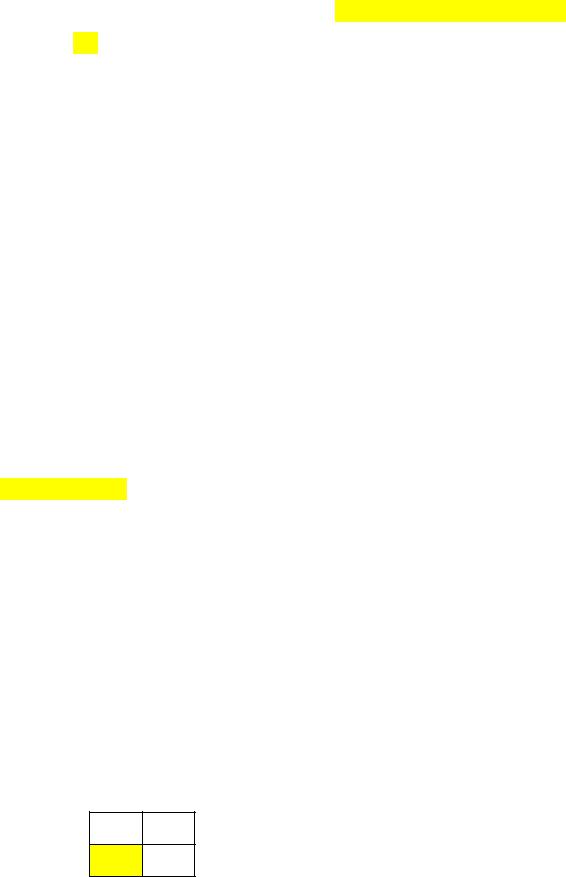
окно figure2, и вести построения в нем. При этом не произойдет наложение на прежнее графическое изображение и предыдущий график не заменится новым, а откроется новое окно со следующим номером. Можно также воспользоваться командой figure(номер). Для очистки графического окна служит команда clf.
Для построения графика, заданного кусочно (в лабораторной работе функция задана 3-х интервалах), необходимо задать каждую из 3-х ветвей,
т.е. получить три пары векторов x1, y1, x2, y2 и x3, y3. Затем построить графики всех трех ветвей уже известным образом командой plot(x1, y1, x2, y2,x3,y3), или построить график для каждой ветви отдельно, с
использованием команды hold on. Добавить в команду построения графика атрибуты, отвечающие за цвет, ширину и тип линии, а также вывести поясняющий текст.
Вывод нескольких графиков в одном графическом окне
Графическое окно можно разделить на несколько частей и в каждой из них вывести графики различных функций. Эта возможность реализуется ко-
мандой:
subplot(m, n, p),
где
m, n указывают, на сколько частей делится окно по вертикали (m) и по горизонтали (n),
p – номер подокна, в котором будет отображаться текущий график.
Номер отсчитывается от левого верхнего угла построчно (нумерация слева направо и сверху вниз).
Например, после выполнения команды subplot(2, 2, 3) открывается ок-
но, состоящее из 4-х подокон и текущим будет подокно 3.
При m, n = 2, p=1, 2, 3, 4
72
